Hỗ trợ tư vấn
Tư vấn - Giải đáp - Hỗ trợ đặt tài liệu
Mua gói Pro để tải file trên Download.vn và trải nghiệm website không quảng cáo
Tìm hiểu thêm » Hỗ trợ qua ZaloTắt âm thanh trên trình duyệt là cách không khó nhưng nhiều người thường không để ý tới. Đặc biệt, nếu bạn sử dụng Cốc Cốc làm trình duyệt mặc định thì việc vô hiệu hóa âm thanh trên Cốc Cốc sẽ giúp bạn dễ dàng tập trung vào công việc hơn. Tính năng này đặc biệt có ích nếu bạn đang mở cùng lúc nhiều tab và vô số âm thanh từ các tab đó phát ra khiến bạn không thể tập trung vào công việc đang làm.
Cốc Cốc cho Android Cốc Cốc cho iOS
Nhiều người sẽ nghĩ ngay tới việc mute biểu tượng âm thanh trên máy tính. Tuy điều đó có thể ngay lập tức tắt tiếng phát ra từ bất kỳ nguồn nào trên máy tính, nhưng bạn sẽ không thể nghe thấy bất kỳ âm thanh nào nữa.
Có hai cách khác mà các bạn có thể sử dụng để mute tiếng trên Cốc Cốc nhưng vẫn có thể nghe được các âm thanh khác trên máy tính, và hai cách này cũng có những tác dụng cũng như cách sử dụng khác hẳn nhau.
Bước 1: Các bạn khởi động trình duyệt Cốc Cốc trên máy tính của mình, sau đó nhấn chuột trái lên thanh địa chỉ và nhập dòng lệnh chrome://flags vào rồi Enter.
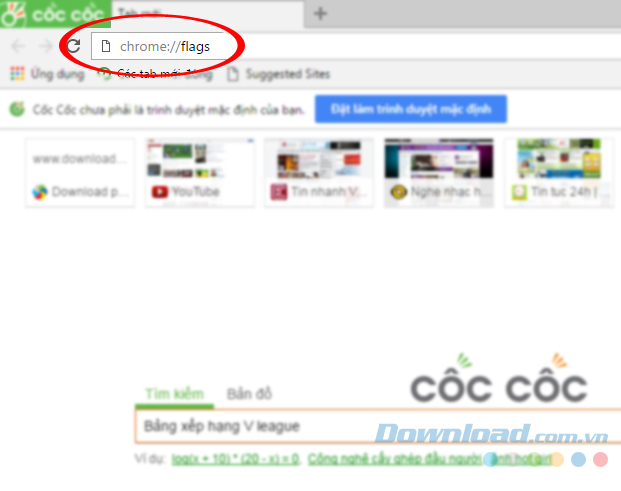
Bước 2: Một danh sách các khóa tính năng hiện ra. Bạn tìm mục có tên là Điều khiển giao diện người dùng tắt âm thanh tab (hoặc có thể sử dụng cách tìm kiếm CTRL + F, nhập enable tab audio-muting vào, kết quả tương tự sẽ hiện ra).
Các bạn quan sát trong mục này, nếu nó đang hiển thị là Vô hiệu hóa (nghĩa là đang Bật) thì chỉ cần click vào đó để tắt đi là xong.
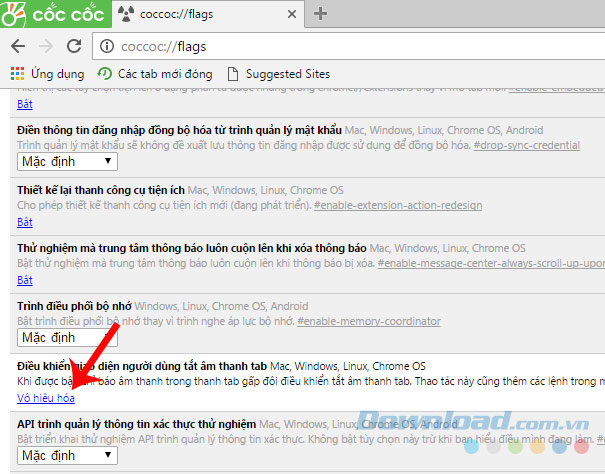
Vô hiệu hóa âm thanh toàn bộ Cốc Cốc
Hoặc chúng ta cũng có thể dễ dàng nhận ra tình trạng của mục này (xem nó đã được kích hoạt chưa) bằng cách quan sát màu sắc của mục đó:
Sau khi thay đổi tình trạng của nó, chọn vào Chạy lại ngay bây giờ để reset trình duyệt và lưu lại thay đổi
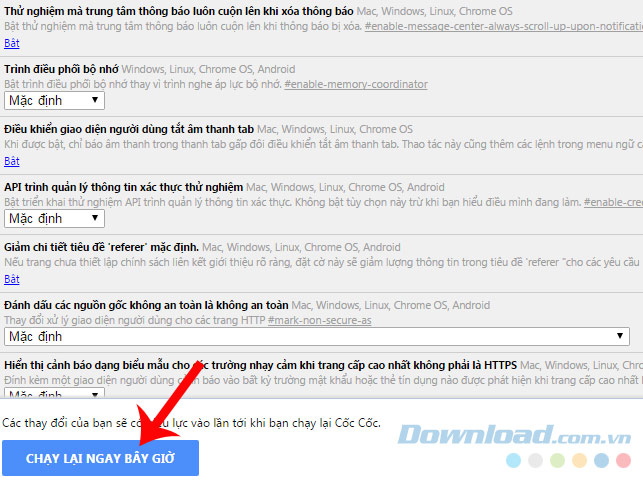
Vậy là xong, từ giờ toàn bộ các tab có thể phát ra âm thanh trên trình duyệt Cốc Cốc đều bị mute, nhưng từ các trình duyệt, chương trình khác thì vẫn bình thường. Để thay đổi điều này, các bạn chỉ cần làm tương tự như trên và kích hoạt lại mục mình vừa Vô hiệu hóa đi rồi F5 lại Cốc Cốc là được.
Bước 1: Vẫn từ giao diện chính của Cốc Cốc, các bạn có thể thử mở một vài tab phim, ca nhạc lên và để chúng tự động play. Lúc này, bạn có thể quan sát trực tiếp ngay tại tab đó, nếu có biểu tượng hình chiếc loa, nghĩa là tab đó đang phát ra âm thanh.
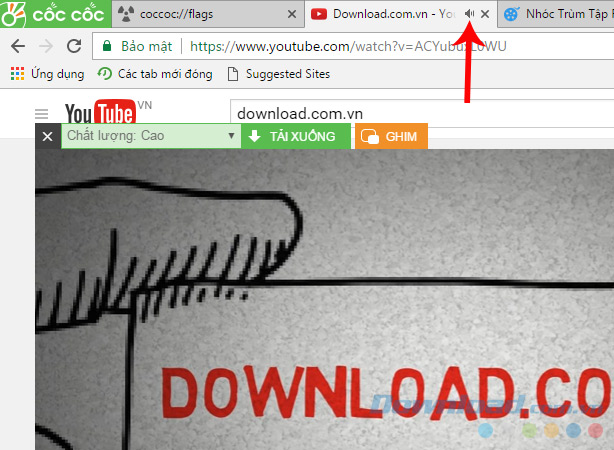
Bước 2: Nhấn chuột phải vào một trong các tab đang phát ra âm thanh đó để làm xuất hiện một danh sách tùy chọn, click chuột trái vào Tắt tiếng tab để mute tab đó, lúc này, mọi âm thanh từ đây, từ chính tab này sẽ bị vô hiệu hóa, cho dù bạn đổi địa chỉ khác (trừ khi close tab lại).
Những tab khác vẫn sẽ bình thường và không bị ảnh hưởng gì hết.
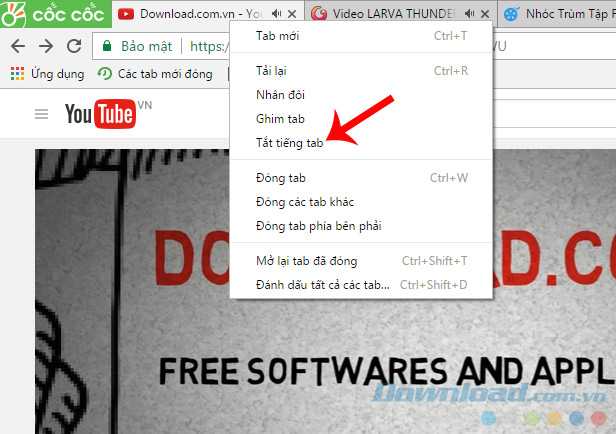
Các bạn có thể cùng lúc tắt, bật hoặc để cả hai chế độ này với toàn bộ các tab đang mở trên Cốc Cốc.
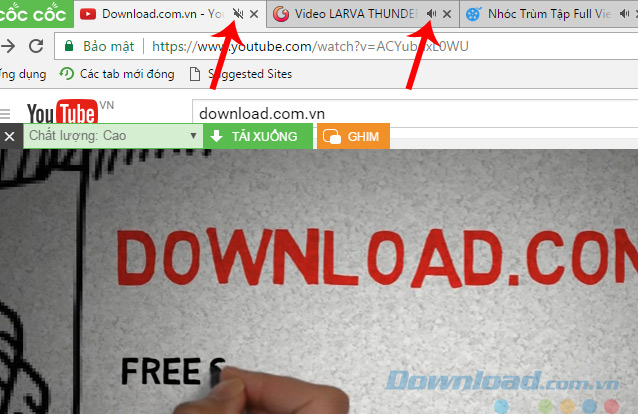
Bước 3: Nếu muốn có lại, nghe lại âm thanh thì cũng chỉ cần chuột phải vào tab đó rồi nhấn vào Bật âm thanh tab.
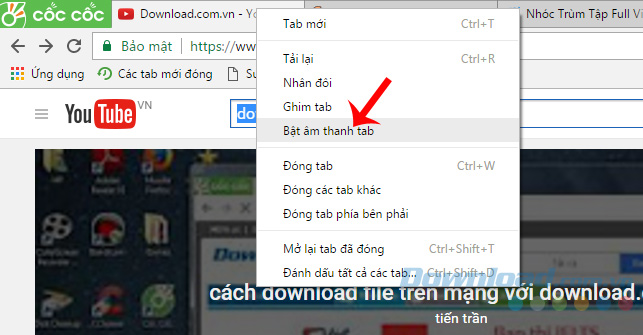
Việc tắt âm thanh của riêng lẻ từng tab Cốc Cốc có rất nhiều tiện dụng, đặc biệt là trong việc tìm, kiểm tra xem tab nào đang phát ra âm thanh (căn cứ vào biểu tượng hình cái loa) và vô hiệu hóa nó đi nếu cần. Đó là 2 cách tắt âm thanh trên Cốc Cốc mà các bạn có lẽ sẽ cần biết tới để trải nghiệm tốt hơn với trình duyệt Việt này.
Chúc các bạn thực hiện thành công!
Theo Nghị định 147/2024/ND-CP, bạn cần xác thực tài khoản trước khi sử dụng tính năng này. Chúng tôi sẽ gửi mã xác thực qua SMS hoặc Zalo tới số điện thoại mà bạn nhập dưới đây: